Aikataulutaulukon käyttö Field Servicessä
Tässä artikkelissa käsitellään aikataulutaulukon keskeisimpiä ominaisuuksia ja käsitteitä aikatauluttajille ja muille käyttäjille.
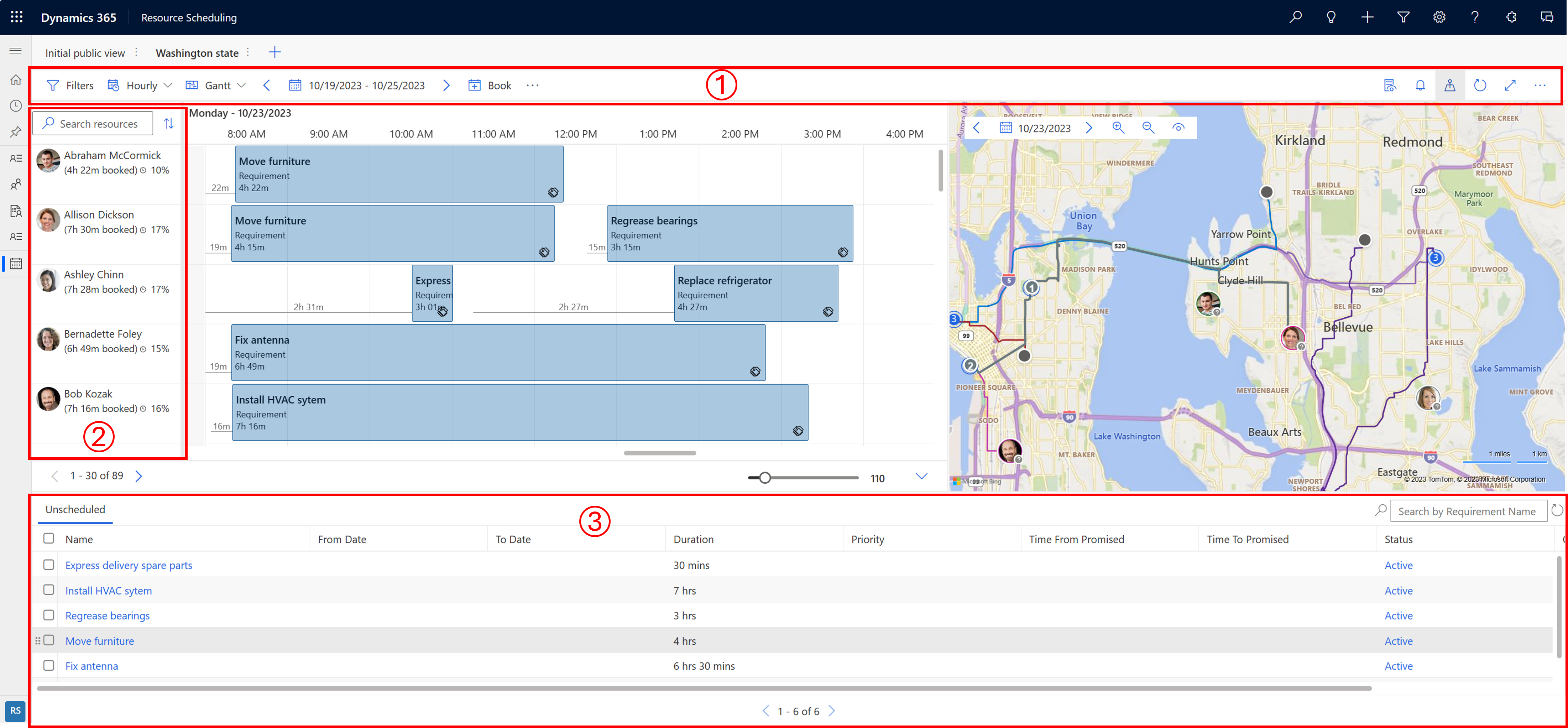
| Number | Area |
|---|---|
| 1 | Toiminnot-alue |
| 2 | Resurssiluettelo |
| 3 | Tarveruutu |
Toiminnot-alue
Suodattimet
Käytä suodattimia määrittääksesi, mitkä resurssit näkyvät aikataulutaulukossa. Voit määrittää taulukon asetuksia siten, että suodattimia sovelletaan myös tarpeisiin.
Suodatinarvot noudetaan Varattavissa oleva resurssi -entiteetistä.
Valitse kolme pistettä (…) >Valitse resurssit valitaksesi kaikkien resurssien alijoukon aikataulutaulukolle. Suodatinten käyttö kohdistuu silloin vain valittuihin resursseihin.
Voit tehdä käytetystä suodatinmäärityksestä oletusarvon kaikille aikataulutaulukoille valitsemalla …>Tallenna oletusarvoksi.
Voit poistaa kaikki käytössä olevat suodattimet valitsemalla Palauta oletusarvoon. Valittujen resurssien luettelo nollautuu, kun resurssit poistetaan valinnasta.
Aikataulutaulukon muutoksia voi tarkastella valitsemalla Käytä.
Aika-asteikko
Vaihda taulun tunti-, päivä-, viikko- ja kuukausinäkymien välillä. Valitse viikoittainen tai kuukausittainen näkymä, kun haluat nähdä ajoitetut työt korkeammalla tasolla.
Muistiinpano
Viikkonäkymässä sunnuntai on aina viikon alku päivän näkyvyysasetuksista riippumatta.
Näkymätyyppi
- Gantt: Gantt-kaavio on eräänlainen pylväskaavio, joka kuvaa aikataulua. Sen avulla voit näyttää aktiviteetit ajan mittaan. Aktiviteetin sijainti ja pituus määrittävät alkamispäivämäärän, keston ja päättymispäivämäärän.
- Luettelo: näyttää resurssit luettelossa. Resurssin laajentaminen näyttää valitun aikavälin valitun ajan tarkkuuden. Voit muuttaa luettelon sarakkeita.
Päivämääräalue
Määritä taulukossa näkyvä aikaväli. Liiku aikavälien välillä nuolten avulla. Viikot alkavat sunnuntaisin.
Varaa
Varaa tarve manuaalisesti. Valitse tarve ja resurssi, alkamispäivämäärä/-aika, päättymispäivämäärä/-aika ja varausmenetelmä. Manuaaliset varaukset eivät vahvista rajoituksia, kuten saatavuutta, ominaisuuksia ja sijaintia. Käytä ajoitusavustajaa, jos haluat järjestelmän noudattavan varauksen rajoituksia.
Siirrä varaukset
Valitse Näytä lisää aikataulutaulukon toimintoja (…) >Siirrä varauksia siirtääksesi tietyssä tilassa olevat varaukset eri päivälle. Ajat ja muut parametrit säilyvät varauksia siirrettäessä.
Tulosta aikataulutaulukko
Avaa tulostusasetukset, joissa voit määrittää aikataulualueen, sivutuksen, paperimuodon ja suunnan valitsemalla Näytä lisää aikataulutaulukon toimintoja (…) >Tulosta aikataulutaulukko. Avaa järjestelmän tulostusvaihtoehdot valitsemalla Tulosta.
Kontekstitiedot
Avaa tietoruutu nähdäksesi lisää tietoja valitusta varauksesta, resurssista tai tarpeesta.
Varausten hälytykset
Jos haluat nähdä aktiiviset varaushälytyksesi tai luoda uuden hälytyksen, valitse kellokuvake. Lisätietoja: Varausilmoitusten luonti ja tarkasteleminen
Karttanäkymä
Voit tarkastella resursseja ja tarpeita kartalla valitsemalla Karttanäkymä-kuvakkeen.
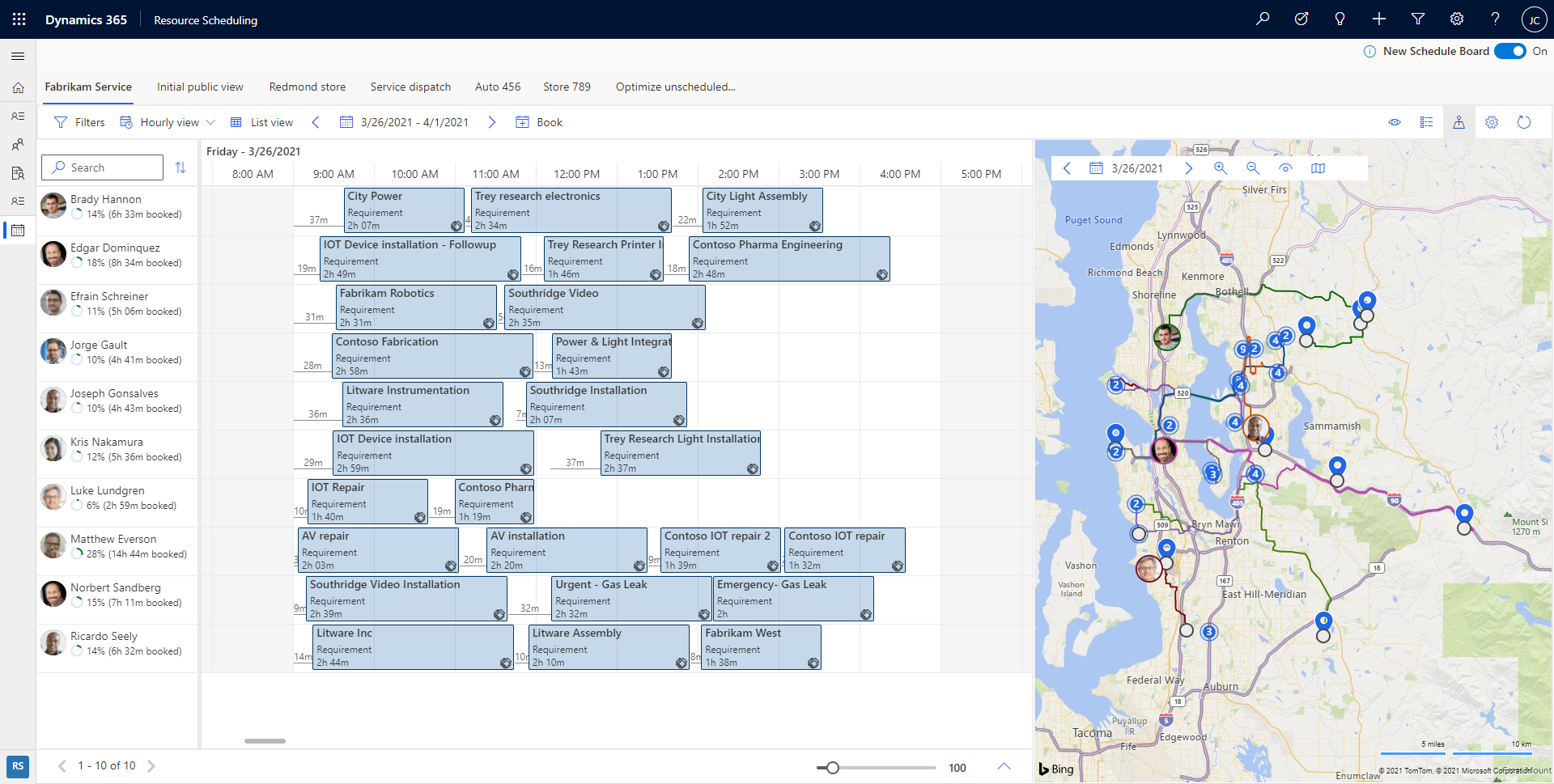
Voit tarkastella resurssin suunniteltua reittiä valitsemalla sen kartalta. Luvut ilmaisevat, missä järjestyksessä tarpeet on ajoitettu resurssille.
Voit muuttaa päivämäärää nähdäksesi eri päivän kartan. Voit tarkastella ryhmiteltyjä tarpeita ja resursseja loitontamalla kartasta. Tunnista ajoittamattomia töitä sisältäviä alueita ja aloita näiden töiden ajoittaminen lähimpänä oleville resursseille. Määritä kartalla näkyvät kohteet valitsemalla Näkymän asetukset.
Voit vetää aikatauluttamattoman tarpeen kiinnitintä kartasta resurssin aikajanalle ja aikatauluttaa sen resurssiin. Voit myös vetää resurssin reitityksen läheiseen aikatauluttamattomaan vaatimukseen aikatauluttaa sen ja lisätä sen resurssireitiin.
Jokaisessa käyttäjään liitetyssä resurssikiinnikkeessä on ilmaisinkuvake, joka ilmaisee, kuinka kauan sitten resurssin sijainti havaittiin. Vihreä osoittaa, että käyttäjä on nähty kuluvan päivän alusta lähtien. Harmaa kysymysmerkki osoittaa, että sijainti on havaittu viimeksi eilen tai aiemmin.
Taulukon päivittäminen
Aikataulutauluko päivittyy automaattisesti, jos varauksen alkamis- tai päättymispäivä, resurssimääritys tai tila muuttuu. Automatisoitu päivitys ottaa huomioon vain kuluvan viikon varausten muutokset.
Voit päivittää aikataulutaulukon manuaalisesti valitsemalla Päivitä.
Vihje
Aikataulutusavustajan käytettävyys ei päivity, kun aikataulutaulukko päivittyy. Voit hakea käytettävyystilan uudelleen tai päivittää selaimen, jotta uusimmat aikataulutaulukossa olevat päivitykset näkyvät käytettävyydessä.
Kohdistustila
Tarkastele aikataulutaulukon tietoja ja piilota kaikki muut siirtymiskohteet.
Vaihda koko ruudun tilaan valitsemalla Tarkastelutila.
Selite
Tarkastele kaikkia tilan, prioriteetin, aikajanan ja matka-ajan koodeja ja kuvakkeita. Valitse kolme pistettä (…) >Selite.
Taulukkonäkymän asetukset
Avaa taulukon näkymäasetukset valitsemalla kolme pistettä (…) >Ajoitustoiminnon asetukset. Lisätietoja taulukon näkymäasetuksista: Aikataulutaulukon välilehtiasetuksen määrittäminen.
Resurssiluettelo
Napsauta resurssin nimeä hiiren kakkospainikkeella, jotta näet lisää resurssia koskevia asetuksia.
- Voit tarkastella resurssin osaamisalueiden ja roolien kaltaisia tietoja valitsemalla Näytä resurssikortti. Tässä voit myös lähettää viestin, sähköpostiviestin tai soittaa puhelun.
- Hanki työpäivän ajo-ohjeet valitsemalla Hanki ajo-ohjeet.
Tarveruutu
Tarveruudussa on aikatauluttamattomia vaatimuksia. Jokainen sarake voidaan lajitella ja suodattaa käyttämällä avattavaa valikkoa kunkin sarakeotsikon vieressä.
Muistiinpano
Suodatusta ei tueta sarakkeessa Omistaja välilehdellä Aikatauluttamattomat työtilaukset
Valitse tarveruudusta yksittäinen tarve ja käynnistä ajoitusavustaja valitsemalla Etsi käytettävyys.
Ajoitusavustajassa näyttää luettelon käytettävissä olevista soveltuvista resursseista, jotka voit varata tarvetta varten.
Varaukset aikajanalla
Voit siirtää varauksen nykyiseen aikataulutaulukossa olevan välilehden resurssiin tai alkamispäivämäärään/-aikaan tai molempiin
Valitse varaus aikataulutaulukossa hiiren kakkospainikkeella ja valitse Siirrä kohteeseen. Varaus voidaan määrittää mille tahansa resurssille nykyisessä aikataulutaulukkovälilehdessä. Myös varauksen alkamispäivää ja -aikaa voidaan muuttaa. Voit määrittää varauksen resurssille, joka ei näy tässä aikataulutaulukossa, valitsemalla resurssikentän suodatinkuvakkeen ja vaihtamalla suodattimesta Tämän välilehden resurssit suodattimeen Kaikki resurssit. Valitse Päivitä ottaaksesi muutokset käyttöön.
Ajan rakeisuuden muuttaminen
Voit muuttaa aikataulutaulukon ajan rakeisuutta. Käytä oikeassa alakulmassa olevaa liukusäädintä tai selaimen zoomauspikanäppäimiä (esimerkiksi Ctrl+vieritys tai ohjauslevyn nipistäminen).
Luo uusi aikataulutaulukon välilehti
Jos haluat luoda uuden aikataulutaulukon välilehden, valitse välilehtiluettelossa Uusi aikataulutaulukon välilehti (+) aikataulutaulukossa.
Syötä uuden aikataulutaulukon olennaiset tiedot ja valitse Lisää.
Kopioi linkki aikataulutaulukkoon
Aikataulutaulukkoon pääsee URL-osoitteesta, joka lataa WWW-resurssin. Yksinkertaisin tapa käyttää tätä URL-osoitetta on määrittää aikataulutauluko halusimukaan, valita Lisää vaihtoehtoja (...) ja valita Kopioi linkki. Luotu linkki sisältää taululle määritetyt parametrit.
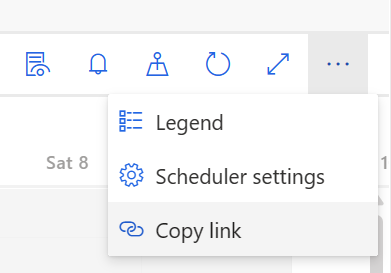
Lisätietoja URL-osoitteen muodostamisesta on ohjeaiheessa: Aikataulutaulukon avaaminen URL-osoitteesta.
Välimuistiin tallennetut asetukset aikataulutaulukkoa ladattaessa
Työnkulkujen helpottamiseksi jotkin parametrit tallennetaan välimuistiin, jotta voit jatkaa nopeasti siitä, mihin jäit:
- Viimeksi käytetty välilehti
- Karttaruutu: Auki tai suljettu
- Näkymätyyppi: Gantt tai luettelonäkymä
- Näyttötila: tunneittain, päivittäin tai viikoittain
- Taulun aloituspäivä: välimuistiin tallennettuna 15 minuuttia
- Sarakeleveys: zoomaustaso
- Tarveruudun suodattimet
Automaattinen aikataulutus Resource Scheduling Optimizationin avulla
Seuraavat toiminnot ovat vain sellaisten organisaatioiden käytössä, jotka käyttävät Dynamics 365 Field Servicen Resource Scheduling Optimization -apuohjelmaa.
Optimointipyyntöjen oletusarvona on oletusarvoinen optimointitavoite. Voit muuttaa kunkin aikataulutaulukon optimointitavoitetta.
Hanki resurssiehdotuksia tai varaa resursseja suoraan
Valitse tarveruudussa vähintään yksi tarve.
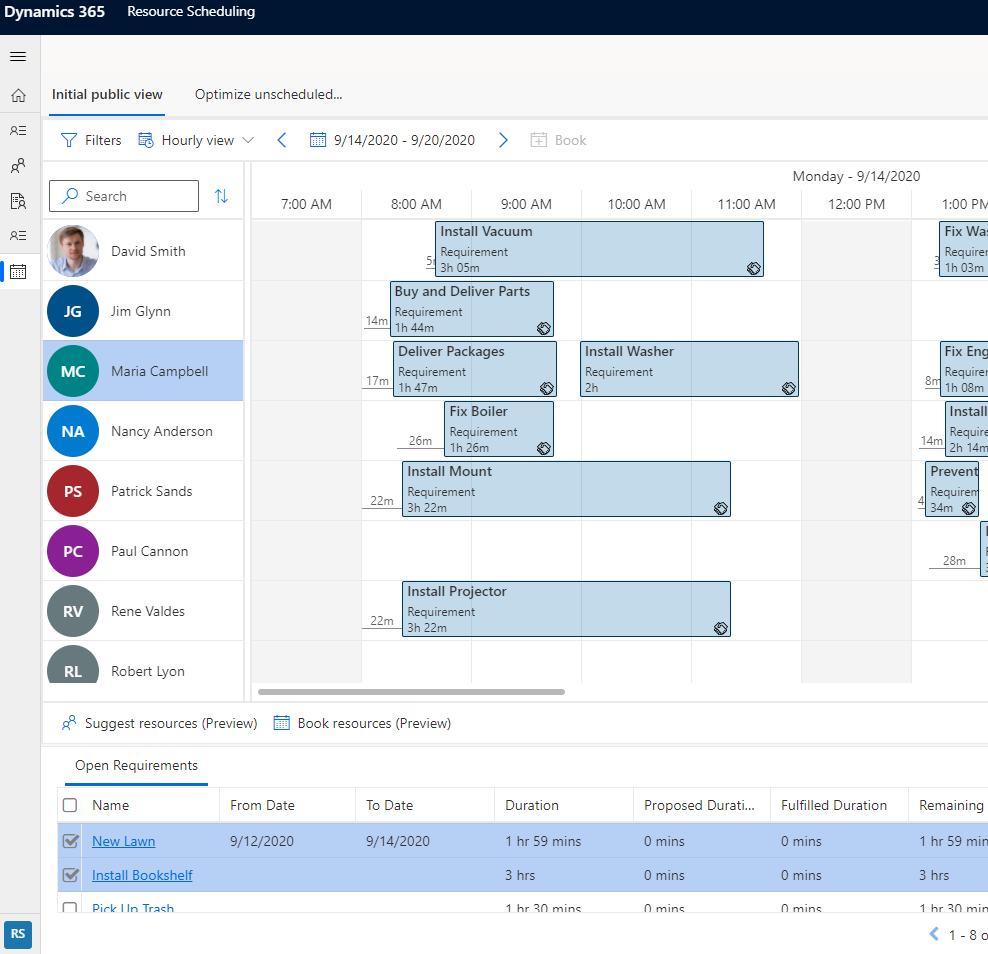
Voit hankkia Resource Scheduling Optimizationilta ehdotuksia resurssien varaamiseen valitsemalla Ehdota resursseja (esiversio).
Jos haluat antaa järjestelmän etsiä optimaaliset resurssit ja varata ne suoraan, valitse Varaa resurssit (esiversio).
Optimoi yksittäisen resurssin aikataulu
Kun resurssin suunniteltu aikataulu on muuttunut peruutusten tai hätätyön vuoksi, voit käyttää Resource Scheduling Optimizationia uudelleenoptimointiin. Voit optimoida ainoastaan yhden resurssin aikataulun valitsemalla sen aikataulutaulukossa ja valitsemalla Optimoi aikataulu. Lisätietoja Yksittäisen resurssin optimointi Resource Scheduling Optimizationin avulla.